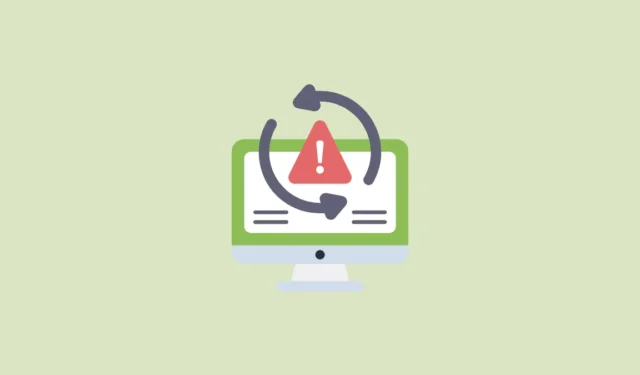
エラー コード 0x800f0985 は、Windows バージョン 10、11、および Server 2019 に累積的な更新プログラムをインストールしようとするユーザーにとって頻繁に発生する障害です。この記事では、この問題をトラブルシューティングして修正し、システムを最新の状態に維持するための一連の実用的な手順について説明します。
エラー 0x800f0985 の理解
- システムファイルが破損しているか存在しない
- Windows Update サービスの問題
- 部分的にインストールされたアップデート
- ディスク容量不足
ステップ1: Windows Updateトラブルシューティングツールを活用する
組み込みの Windows Update トラブルシューティング ツールは、Windows の更新に関連する問題を特定して解決するための効果的なツールです。
- まず、 を押して
Windows key + I設定メニューにアクセスします。次に、左側のサイドバーでシステムを選択します。
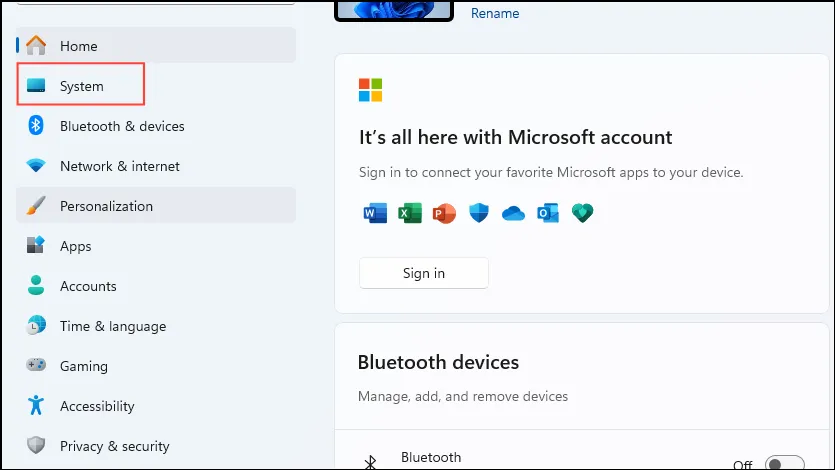
- 次に、「トラブルシューティング」をクリックします。
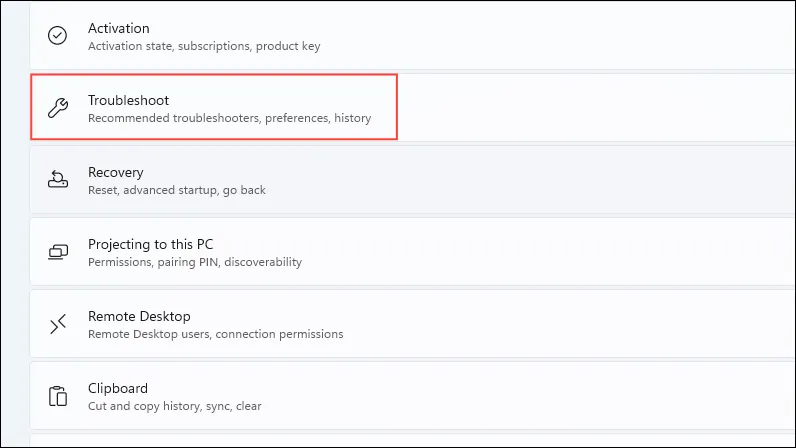
- 次のページで「その他のトラブルシューティング」を選択します。
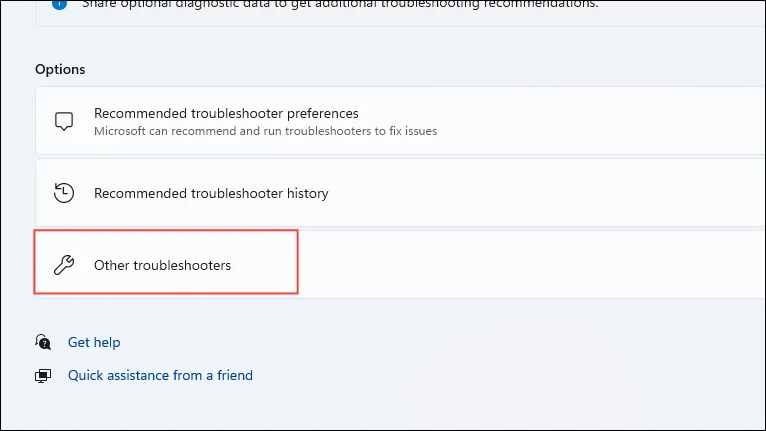
- Windows Update オプションを見つけて、右側の[実行]をクリックします。
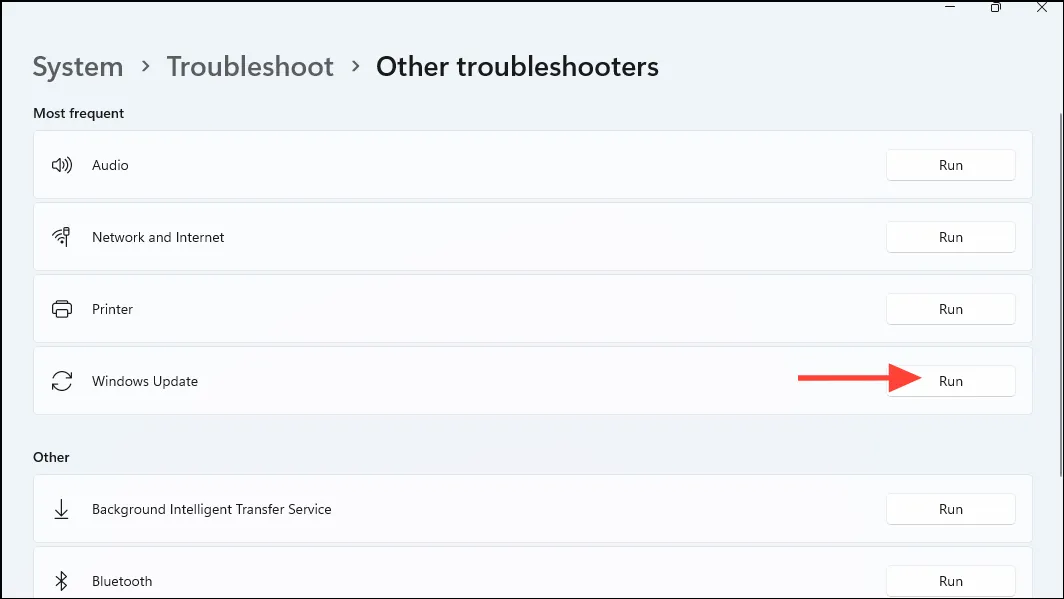
- トラブルシューティング ツールがプロセスを完了するまで待ち、提供された指示に従って特定された問題を解決します。
ステップ2: DISMおよびSFCツールを使用してシステムファイルを修復する
- を検索し
cmd、右クリックして、[管理者として実行]を選択します。
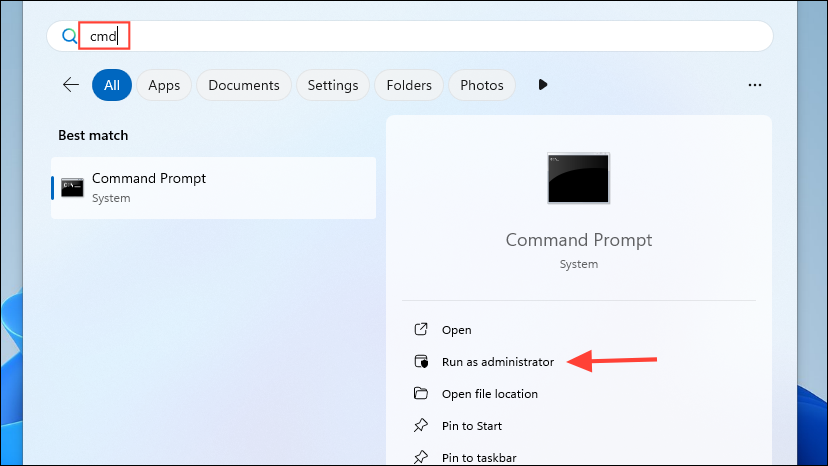
- コマンド プロンプト ウィンドウで、次のコマンドを 1 つずつ入力し、
Enterそれぞれ入力後に キーを押します。
DISM /Online /Cleanup-Image /RestoreHealth sfc /scannow
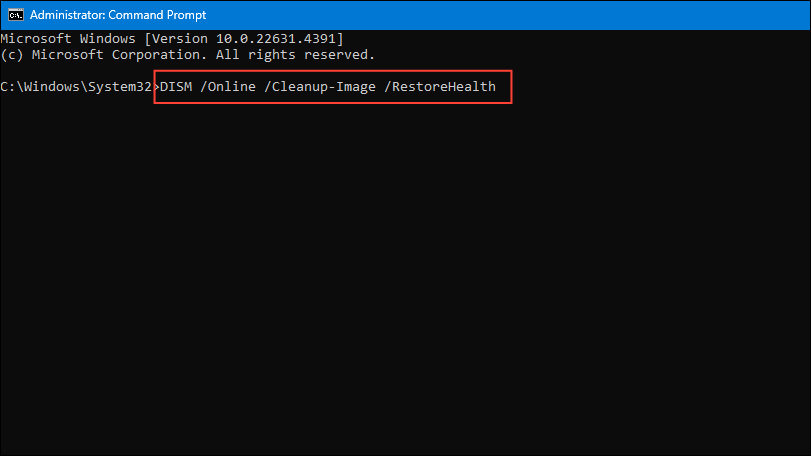
- スキャンが完了するまでに時間がかかる可能性があるため、忍耐が重要です。
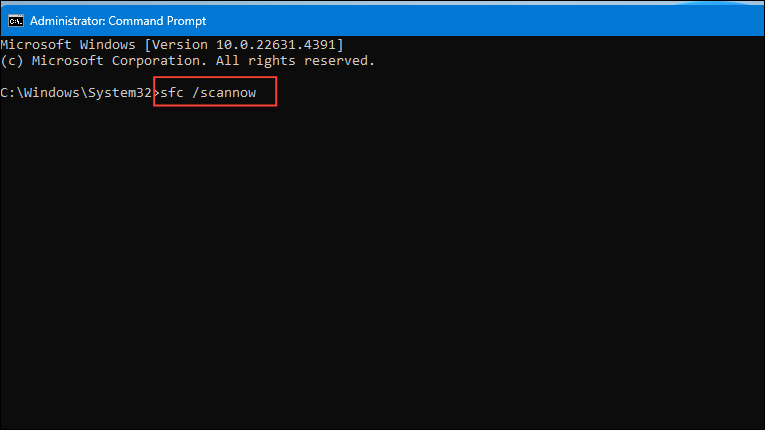
- プロセスが完了したら、PC を再起動して修復を完了します。
ステップ3: Windows Updateサービスをリセットする
Windows Update サービスをリセットすると、破損した更新ファイルに起因する問題を解決できます。
- 管理者モードでコマンドプロンプトを開きます。
- 次のコマンドを使用して Windows Update サービスを停止します。
net stop wuauserv
net stop cryptSvc
net stop bits
net stop msiserver
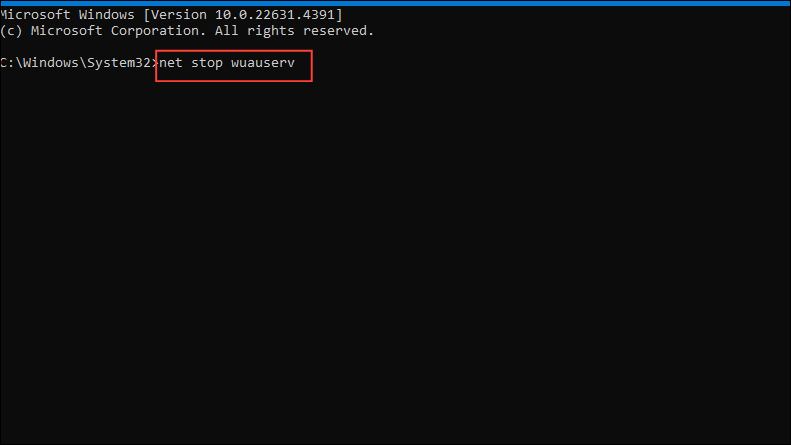
- 次のコマンドを使用して、SoftwareDistribution フォルダと Catroot2 フォルダの名前を変更します。
ren C:\Windows\SoftwareDistribution SoftwareDistribution.old
ren C:\Windows\System32\catroot2 catroot2.old
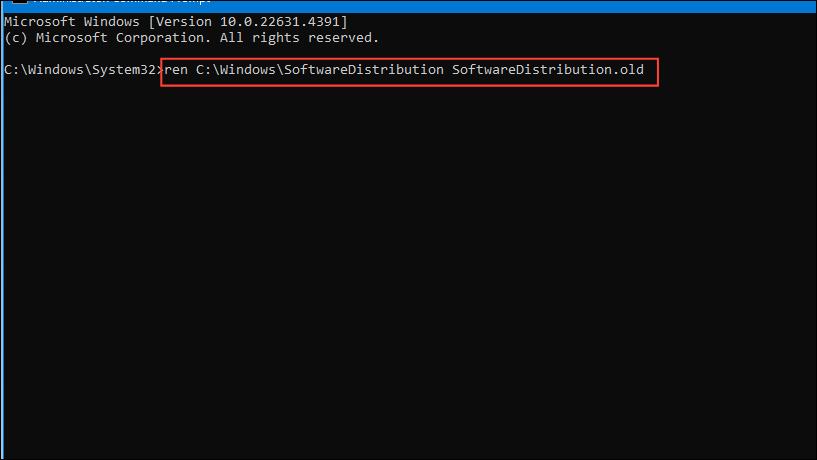
- 次のコマンドを使用して Windows Update サービスを再開します。
net start wuauserv
net start cryptSvc
net start bits
net start msiserver
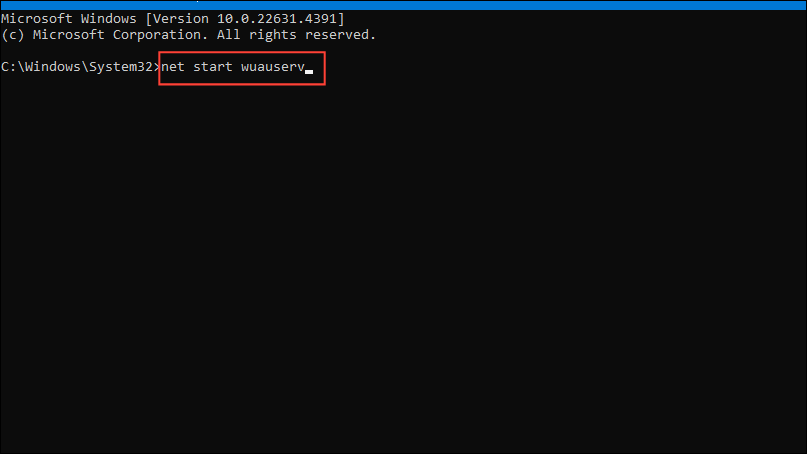
- コマンドプロンプトを閉じて、コンピューターを再起動します。
ステップ4: 手動でアップデートをインストールする
自動インストールが失敗した場合は、特定の問題を回避するために、手動で更新プログラムをダウンロードしてインストールすることができます。
- を押して
Windows key + I設定を開き、Windows Updateに移動します。
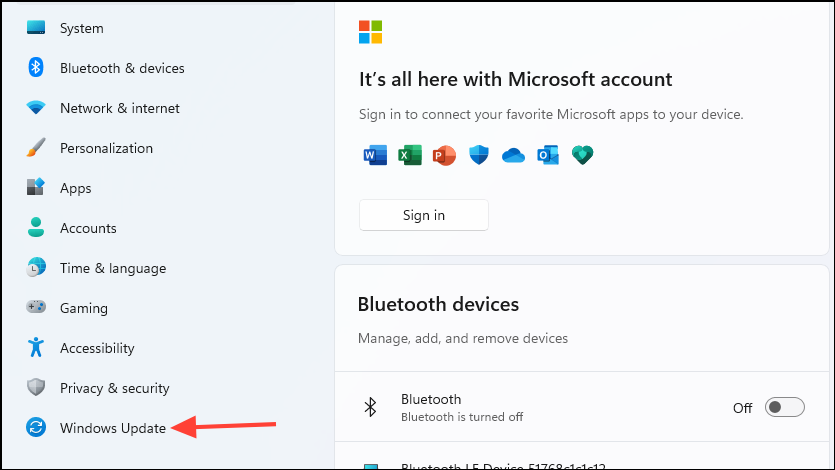
- 「更新履歴の表示」をクリックします。
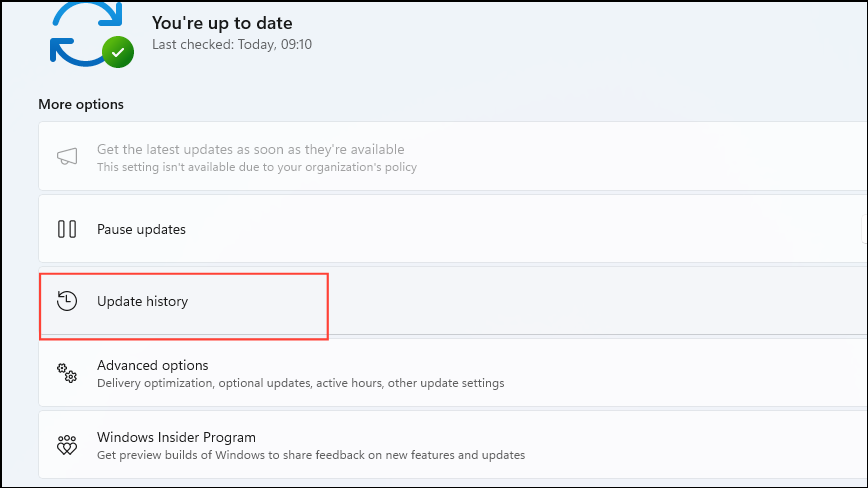
- 失敗した更新の KB 番号 (たとえば、KB5022286) を特定します。
- Microsoft Update カタログ Web サイトにアクセスします。
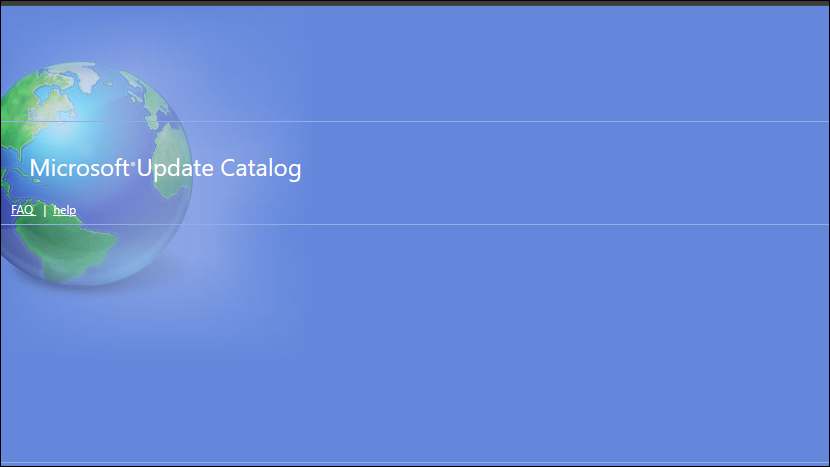
- 検索ボックスに KB 番号を入力し、[検索]をクリックします。
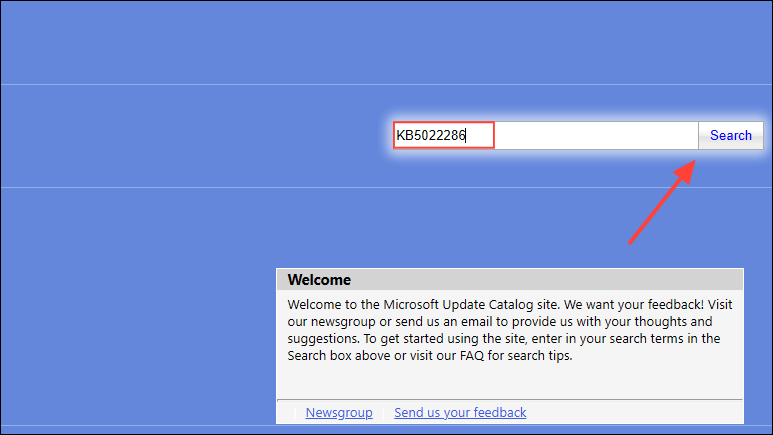
- システム アーキテクチャ (x64 ベース) に適した更新プログラムをダウンロードします。
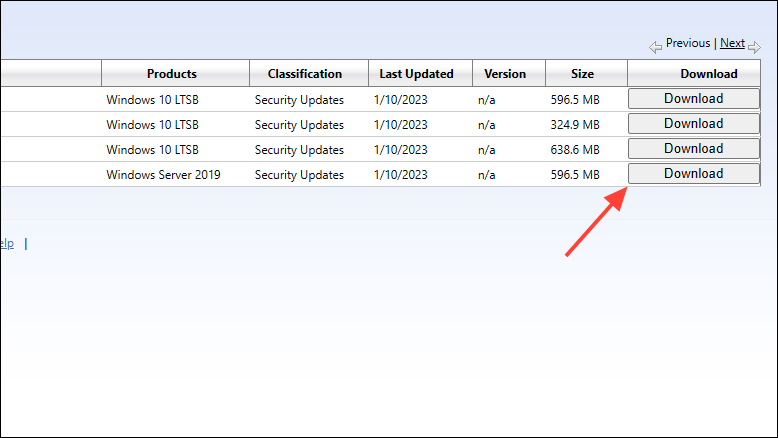
- ダウンロードしたファイルを開き、インストールの指示に従います。
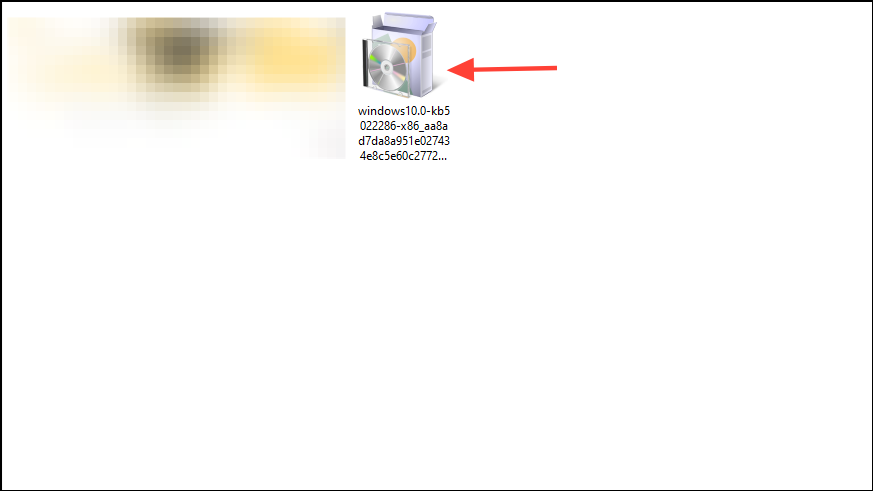
- インストールが完了したら、必ずコンピューターを再起動してください。
ステップ5: ディスククリーンアップを実行する
十分なディスク容量がない場合は、更新のインストール プロセスが妨げられる可能性があります。クリーンアップを行うと、この問題を軽減できます。
- 検索機能を使用して検索し
Disk Cleanup、ユーティリティを起動します。
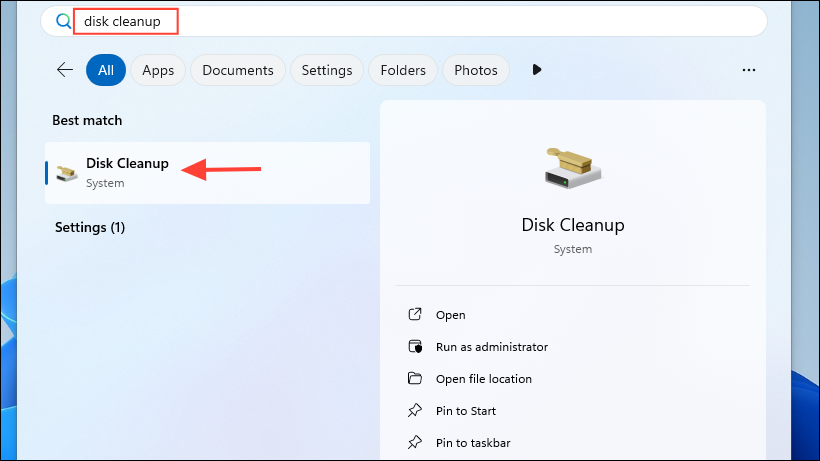
- システム ドライブ (通常は
C:) を選択し、[OK]をクリックします。
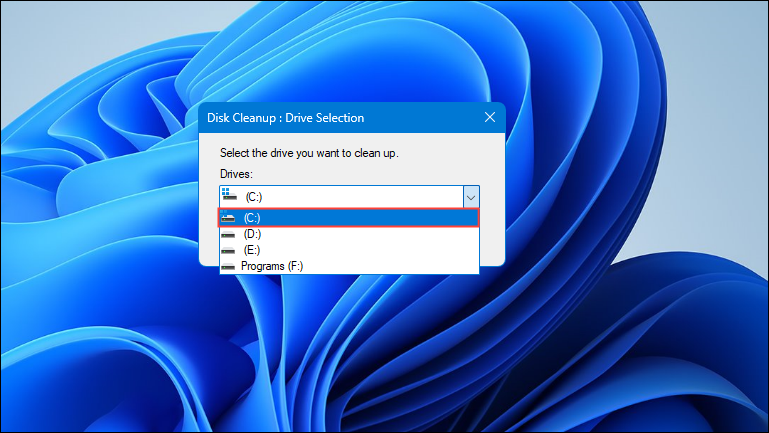
- システムファイルのクリーンアップオプションを選択します。
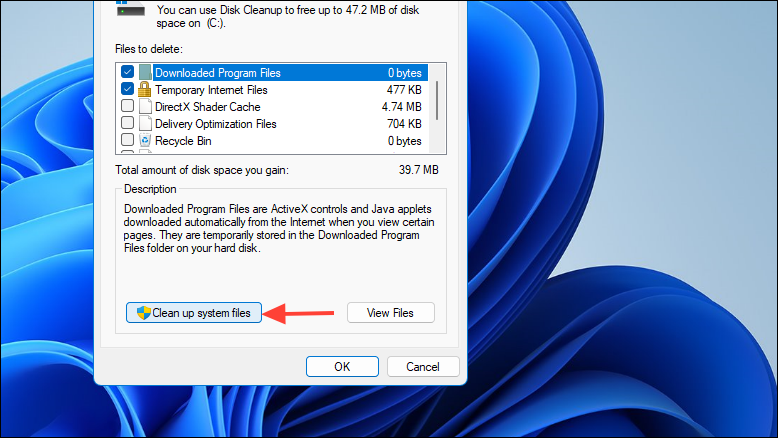
- 削除するファイルの種類を選択します。例:
- Windows Update クリーンアップ
- 一時インターネットファイル
- ごみ箱
- 一時ファイル
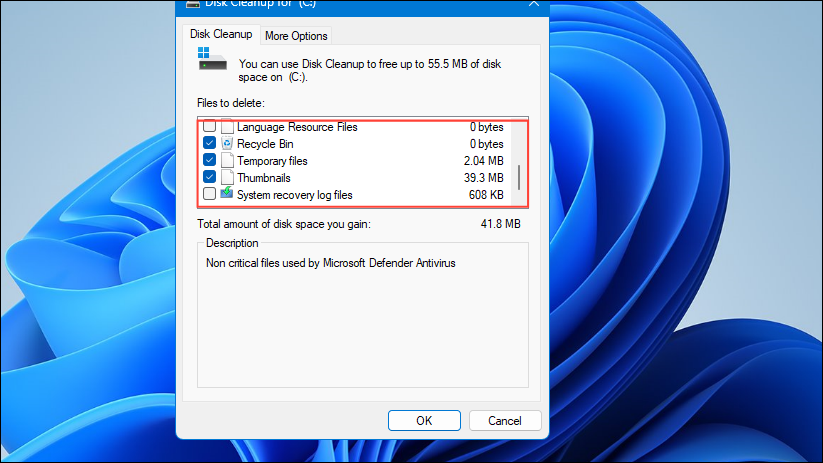
- クリーンアップを開始するには、[OK]をクリックします。
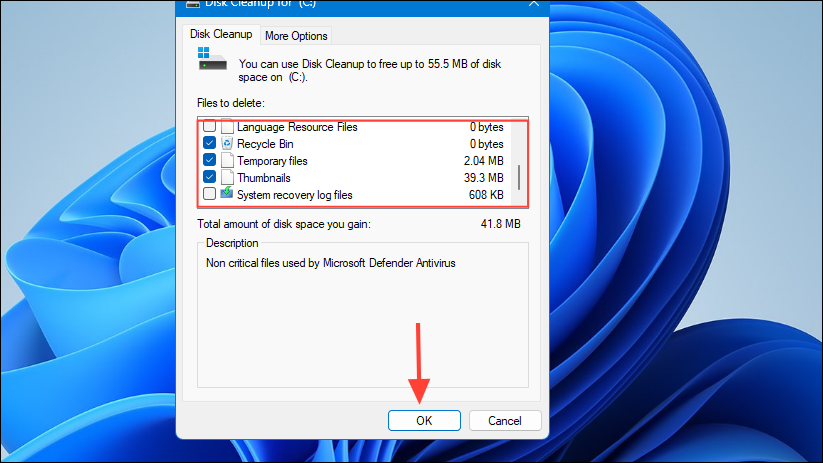
- プロセスが完了したら、コンピューターを再起動します。
これらの手順を実行することで、Windows Update エラーを解決し、システムを最新の状態に保つことができます0x800f0985。定期的な更新は、セキュリティと最適なパフォーマンスを維持するために不可欠です。
画像クレジット: Allthings.how





コメントを残す